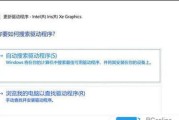当您坐在电脑前,准备观看一部电影或听一些音乐时,却发现音响中没有任何声音,那种失落感是不言而喻的。尤其对于使用老式电脑的朋友们,老式电脑无声音的问题似乎更为常见。本文将深入探讨老式电脑无声音的几种常见原因,并提供一系列解决方法,帮助您重新恢复电脑的音频输出功能。
一、检查外部连接与设备设置
检查音响与电脑连接
老式电脑无声音的一个常见原因是外部声音设备没有正确连接。请确认音响电源及音量开关是否已经打开。检查音频线是否牢固地插在电脑的音频输出端口(比如绿色的音频输出口)和音响的输入接口上。如果使用的是无线音响或者蓝牙设备,请确保它们已经正确配对。
调整电脑的声音设置
接下来,进入电脑的声音设置界面进行检查。确保您的电脑声卡驱动是最新版本,且音频输出设备被设置为默认播放设备。在Windows系统中,您可以通过以下步骤进行检查:
1.点击屏幕右下角的扬声器图标,打开音量混合器。
2.点击“打开声音设置”。
3.在输出设备选项中,检查是否选择了正确的音频设备。
如果发现任何错误,请立即更正并测试声音是否恢复。
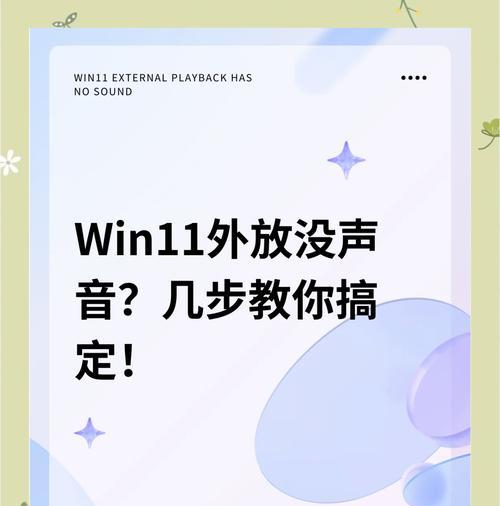
二、排查软件问题
更新或重新安装声卡驱动
有时候,声卡驱动损坏或过时也可能导致老式电脑无声音。您可以访问电脑制造商的官方网站,下载并安装最新的声卡驱动程序,或使用WindowsUpdate自动查找并更新系统驱动。
检查音频服务状态
确保Windows音频服务正在运行也是很重要的。有时候服务可能会意外停止。您可以通过以下步骤检查和启动音频服务:
1.按下`Win+R`键打开运行窗口。
2.输入`services.msc`并按回车。
3.在服务列表中找到`WindowsAudio`服务,双击它。
4.确保服务的状态是“运行”,如果不是,请点击“启动”按钮。

三、硬件故障排查
故障排除工具的使用
如果上述步骤都无法解决问题,那么可能是声卡或音频输出接口的硬件问题。您可以使用Windows内置的故障排除工具来诊断和解决问题。在“设置”中找到“更新和安全”,然后选择“故障排除”,按提示进行音频播放故障排除。
硬件检测与更换
如果故障排除工具无法解决问题,您可能需要对声卡进行硬件测试。对于老式电脑,独立声卡损坏的可能性较大。您可以通过听电脑内部扬声器的声音来大致判断是主板集成声卡还是独立声卡出现问题。如果主板集成声卡出现问题,您可能需要更换主板;如果是独立声卡,则可能需要更换声卡硬件。

四、系统问题
系统还原或重新安装操作系统
如果怀疑是系统文件损坏导致的老式电脑无声音问题,您可以尝试使用系统还原功能回到声音问题出现前的状态。或者,更彻底地,备份重要数据后重新安装操作系统。请注意,重新安装操作系统将清除所有数据和安装的程序,因此只有在其他方法都无法解决问题时才应考虑此方案。
综上所述
以上就是老式电脑无声音问题的常见原因和相应的解决方法。从检查外部连接与设备设置,到排查软件问题,再到硬件故障排查,甚至可能涉及系统问题。每一步都应该仔细尝试,以确保找出问题的根源并解决之。希望这篇文章能够帮助您解决电脑无声音的烦恼,让您的娱乐体验重新回归。如果还有其他疑问或问题,欢迎继续探讨。
标签: #常见原因